Windows PC の不要ファイルを一括削除するディスククリーンアップソフト
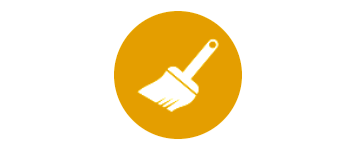
Windows、Web ブラウザ、そのほかのサードパーティソフトウェアの不要ファイルを数回のクリックで一括クリーンアップすることができる、Windows 向けのディスククリーンアップソフト。
Argente Disk Cleaner の概要
Argente Disk Cleaner は、Windows PC の不要ファイルを一括クリーニングするソフトウェアです。
Argente Disk Cleaner の機能
Argente Disk Cleaner の主な機能です。
| 機能 | 概要 |
|---|---|
| メイン機能 | ディスククリーンアップ |
| 機能詳細 | ・Windows、Web ブラウザ、そのほかのサードパーティソフトウェアの不要ファイルをクリーンアップします。 ・カスタムスキャンなどの検索方法。 |
不要なファイルを一括クリーンアップできます
Argente Disk Cleaner は、Windows、Web ブラウザ、そのほかのサードパーティソフトウェアの不要ファイルをワンクリックで一括クリーンアップすることができる、Windows 向けのディスククリーンアップソフトです。
Argente Disk Cleaner を使用すると、Windows のキャッシュファイルやエラー報告ファイル、イベントログ、Web ブラウザのキャッシュや履歴などのファイルを一括削除できます。
複数の検索(スキャン)方法から選択できます
Argente Disk Cleaner には、「Simple」「Complete」「Custom」の 3 つのスキャン方法があり、「Simple」では一般的な不要ファイルのアイテムを、「Cpmplete」ではさらに多くのアイテムを削除できます。
「Custom」を選択すると、Windows、Web ブラウザ、Software のカテゴリの中から、ユーザーが削除したいアイテムだけを選択して削除することができます。
数回のクリックでディスク上の不要ファイルをクリーンアップします
Argente Disk Cleaner は、数回のクリックでディスク上の不要ファイルを一括クリーンアップしてディスクの空き容量を解放することができる便利なアプリケーションです。はじめて使用する場合は、検索(スキャン)後に「Show」をクリックして、検出された削除される不要アイテムを確認することをおすすめします。
機能
- Windows、Web ブラウザ、そのほかのサードパーティソフトウェアの不要ファイルをクリーンアップします。
- カスタムスキャンなどの検索方法。
仕様
使い方
インストール
1.インストール
- インストーラを実行すると、ダウンロードが開始します。
- [Install]をクリックしてインストールを開始します。
基本的な使い方
1. 基本的な使い方
- Argente Disk Cleaner を起動したら、「Search options」で検索方法を選択します。
- [Search for issues]ボタンをクリックします。
- 「Search results」に検索結果が表示されます。検索結果の詳細を見たり編集したい場合は「Show」をクリックします。
- [Repair issues]ボタンをクリックすると、クリーニングが実行されます。
- クリーニングが完了しました。

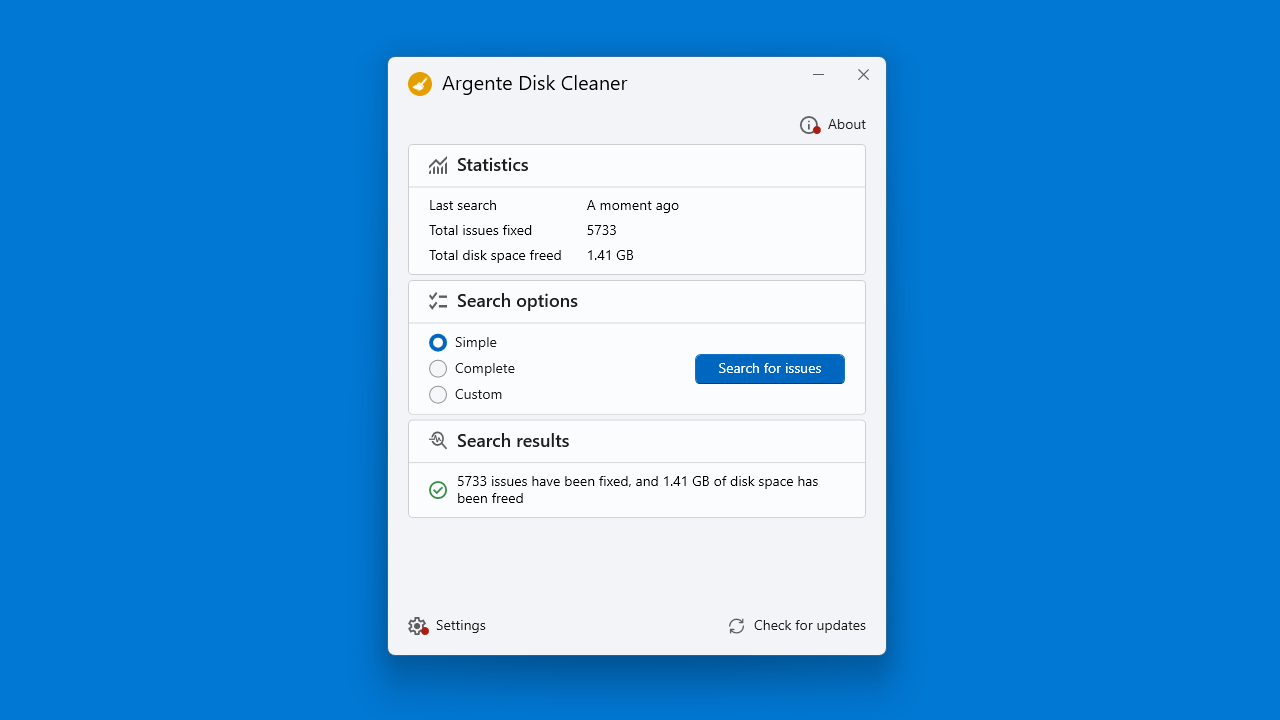
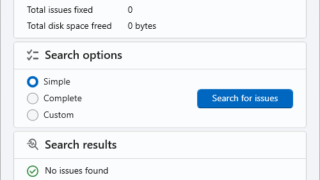
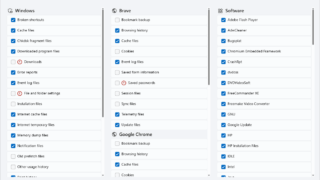
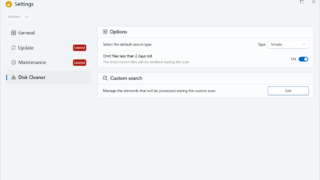
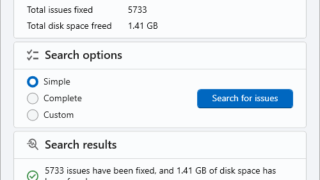
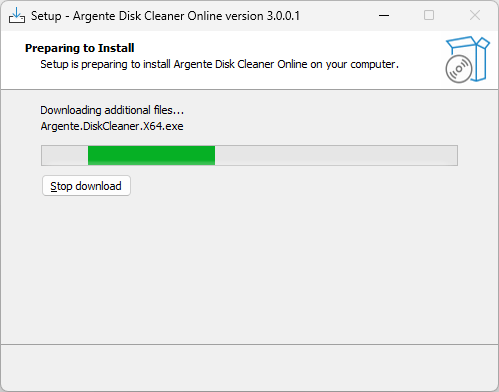
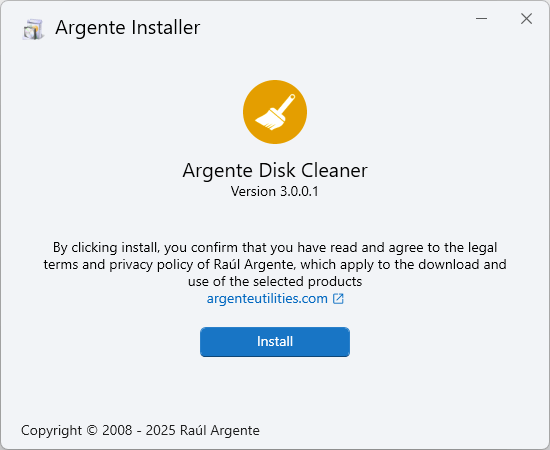
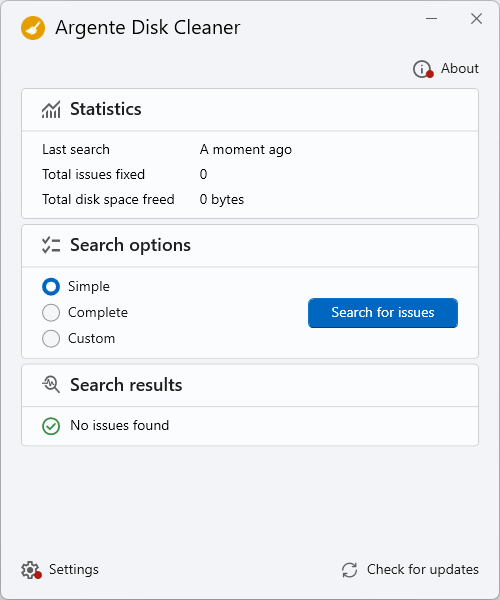


Argente Disk Cleaner は、どなたでも無料で利用できます。